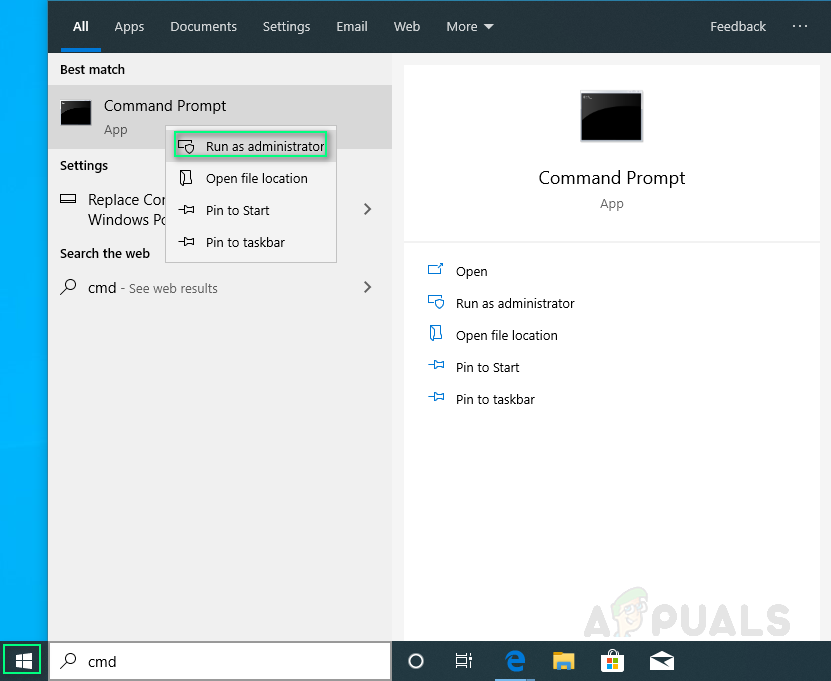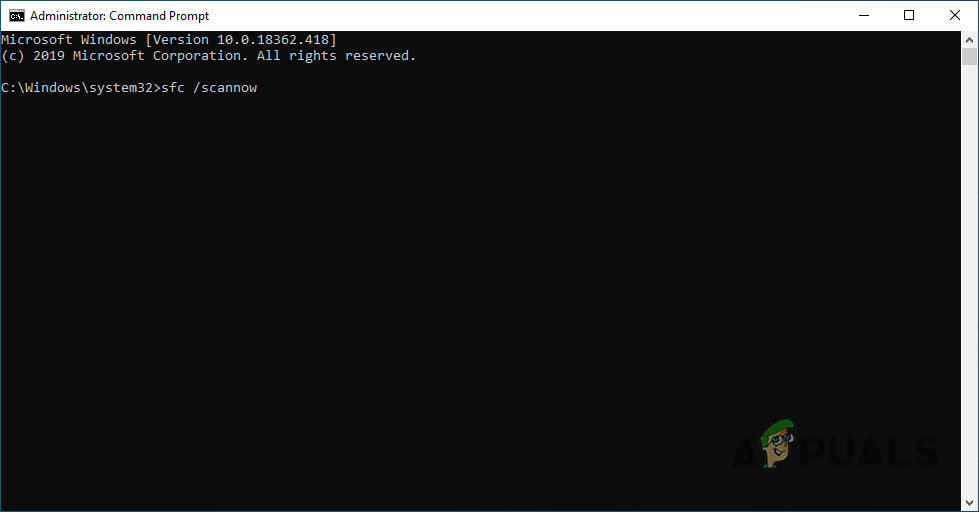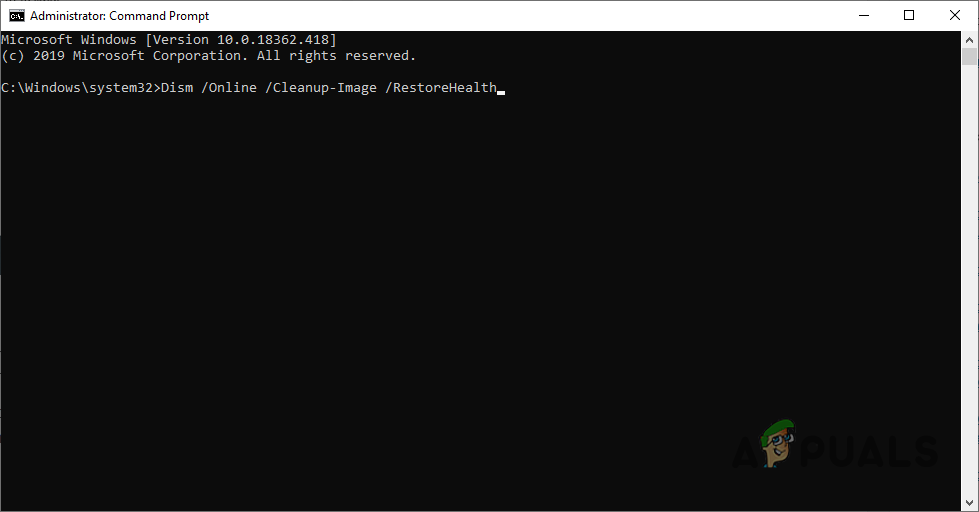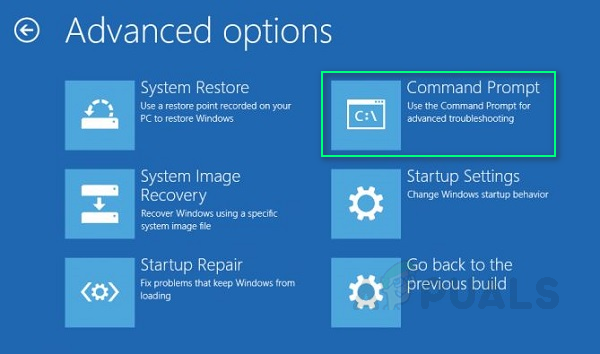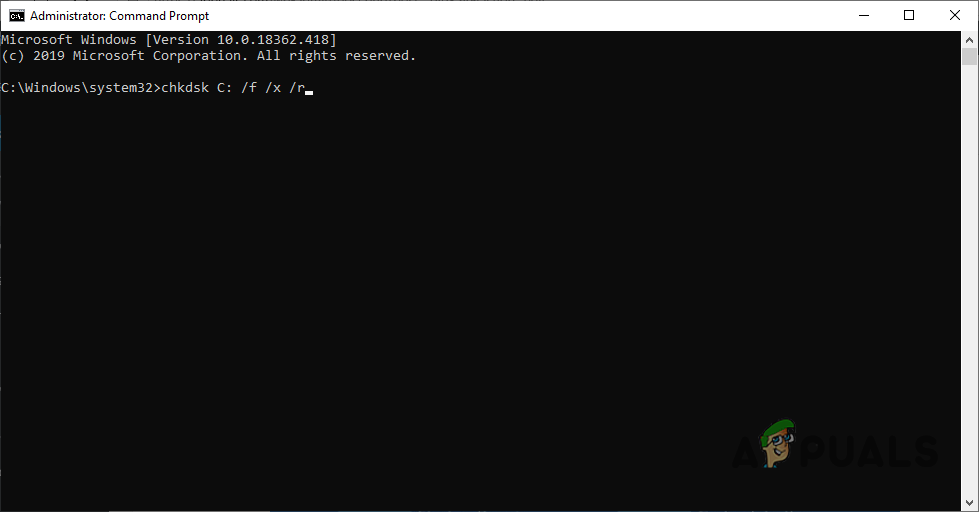A Dynamic Link Libraries (DLL) azok a könyvtárak, amelyek léteznek a Windows vagy bármely más operációs rendszeren futó különböző alkalmazások külső részei. A külső rész lényege egyszerű indoklással érthető, hogy az alkalmazások nem önmagukban teljesek. Az alkalmazások különböző kódokat tárolnak ezekben a DLL-ekben, amelyek a társított alkalmazások futtatásához szükségesek. Ezért, ha a DLL fájlok megsérülnek, a társított alkalmazások nem működnek.
Bootres.dll egy 90 KB méretű kritikus operációs rendszerfájl, amely fontos szerepet játszik a számítógép megfelelő indításának biztosításában, mivel a Boot Resource Library része, hozzávetőlegesen a Windows mappában található.
Mikor bootres.dll megsérül, előfordulhat, hogy a számítógép nem indul el, és a felhasználó hibaüzenetet kaphat: Rendszerindító kritikus fájl: resources custom bootres.dll sérült ” amint a képen látható.

Bootres.dll Sérült Értesítés
Mi okozza a Bootres.dll fájl megrongálódását?
Ennek számos oka lehet bootres.dll fájl sérülését okozza, de a részletes felhasználói visszajelzések áttekintése után arra a következtetésre jutunk, hogy a kiváltó ok nem megfelelő SrtTrail.txt . Ezt az okot akkor azonosították, amikor a Windows helyreállítási környezet parancssora arra késztette, hogy ellenőrizze ezt a fájlt, SrtTrail.txt és később ugyanazt a hibát adta. Így ellenőrizzük, hogy a kiváltó ok nem megfelelő szekvenciák-e.
1. megoldás: Futtassa az automatikus javítást a System File Checker használatával
A legoptimálisabb lehetőség a rendszer automatikus javításának futtatása. Ez lehetővé teszi a Windows számára, hogy automatikusan kijavítsa a kiváltó okokat. A megoldás lépései a következők:
- Indítsa el az ablakokat Az ablak biztonságos módja .
- Kattintson a gombra Rajt és írja be cmd a keresőmezőben. Indítsa el ezt a fájlt rendszergazdai jogosultságokkal.
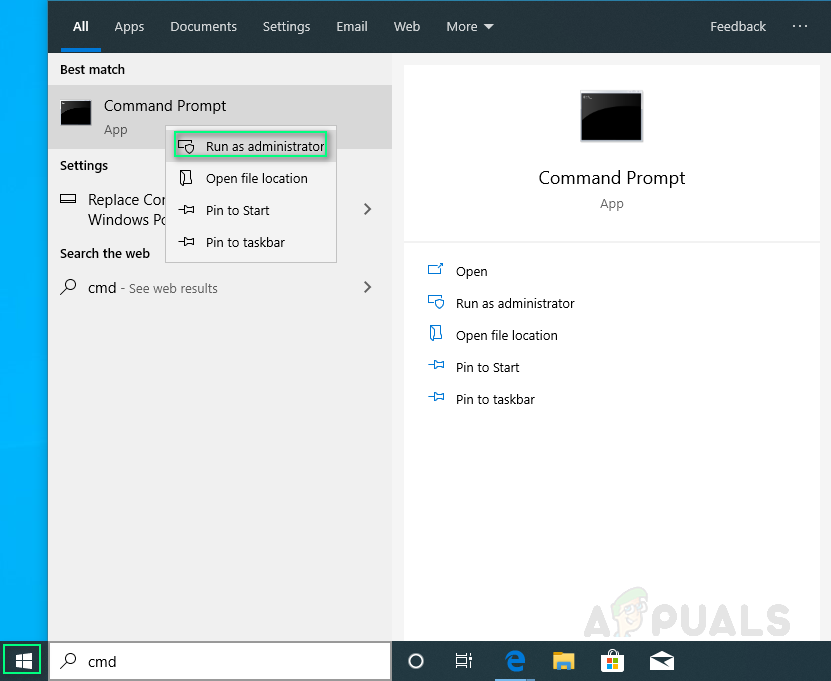
A cmd futtatása rendszergazdaként
- Írja be a következőt, és nyomja meg Belép .
sfc / scannow
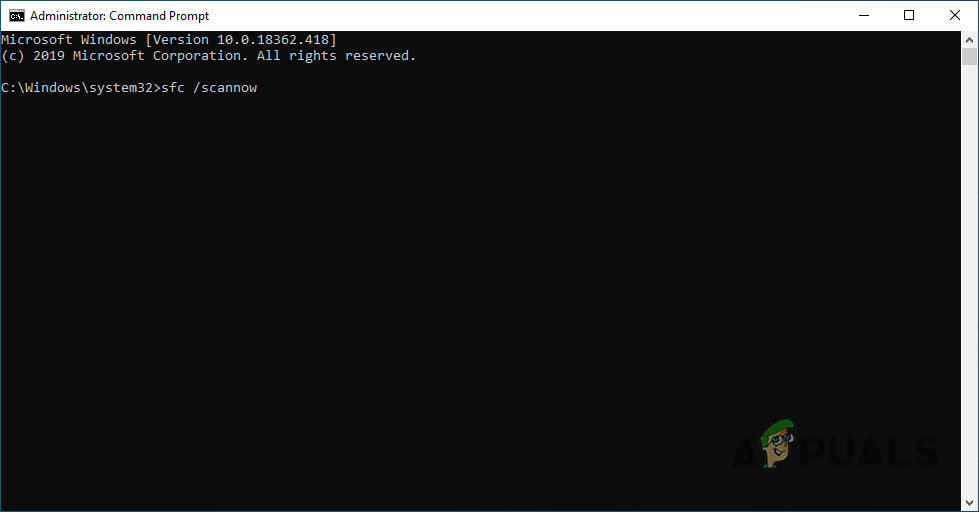
SFC beolvasási parancs
- A rendszer feldolgozása eltart egy ideig. Amint a feldolgozás befejeződik, az alábbi eredmények egyikét kaphatja:
A Windows Erőforrás-védelem nem talált integritás-megsértést. A Windows Erőforrás-védelem sérült fájlokat talált és sikeresen kijavította őket. A Windows Erőforrás-védelem sérült fájlokat talált, de néhányukat nem tudta kijavítani.
Ezután próbálja meg futtatni a rendszert normál módban, és a problémát most meg kell oldani. Ha nem, ne aggódjon, és folytassa más megoldásokkal.
2. megoldás: A DISM eszköz használata
Előfordul, hogy a rendszerkép javítása a DISM vagy a Deployment Imaging and Service Management eszköz segítségével kijavíthatja ezt a problémát, több felhasználó visszajelzését. Ez az eszköz segít a rendszerképhez kapcsolódó különböző sérült fájlok kijavításában. Kovesd ezeket a lepeseket:
- Kattintson a gombra Rajt , típus cmd és futtassa rendszergazdaként.
- Írja be ezt cmd-be és nyomja meg Belép .
Dism / Online / Cleanup-Image / RestoreHealth
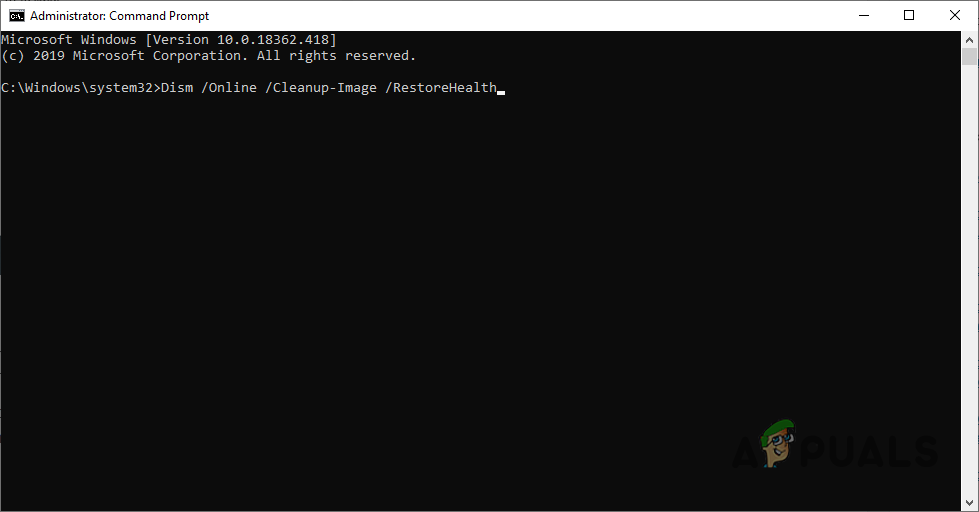
DISM parancs
A folyamat időbe telik, ezért ne zárja be a Parancssorot. Ez a parancs lehetővé teszi a Windows számára, hogy helyreállítsa jó állapotát az alkatrész-áruház sérüléseinek ellenőrzésével. A beolvasás általában 15 percet vesz igénybe. Újrakezd a számítógép befejezése után.

Indítsa újra a számítógépet
3. megoldás: A biztonságos rendszerindítási érték módosítása
Ez a művelet számos felhasználó számára megoldott problémákat okoz. Csak annyit kell tennie, hogy megváltoztatja a biztonságos indítási értéket a BIOS-ból (engedélyezés / letiltás). Kovesd ezeket a lepeseket:
- Kapcsolja be újra a számítógépet, és próbálja meg megadni a BIOS-beállításokat a BIOS billentyű lenyomásával, amikor a rendszer indul. A BIOS kulcs általában az indító képernyőn jelenik meg, mondván: Nyomja meg a ___ gombot a Beállításokhoz való belépéshez . ” vagy valami hasonló. Vannak más kulcsok is. A szokásos BIOS kulcsok az F1, F2, Del stb.

Nyomja meg a KEY gombot a Setup futtatásához
- A jobb nyílgombbal válassza ki a Biztonság menüt, amikor megnyílik a BIOS beállításai ablak, a lefelé mutató nyíl gombbal válassza ki a Biztonságos rendszerindítási konfiguráció opciót, és nyomja meg az Enter billentyűt.
- A menü használata előtt figyelmeztetés jelenik meg. Nyomja meg az F10 billentyűt a Biztonságos rendszerindítás konfigurálása menübe való visszatéréshez. Meg kell nyitni a Biztonságos indítás konfigurálása menüt, ezért a lefelé mutató nyíl billentyűvel válassza ki Biztonságos indítás és a jobb nyílgombbal módosítsa a beállítást Letiltás / Engedélyezés .

A biztonságos indítás letiltása / engedélyezése
- Keresse meg a Kilépés szakaszt, és válassza a lehetőséget Lépjen ki a Változások mentése menüből . Ez folytatódik a számítógép indításával. Ellenőrizze, hogy a probléma továbbra is fennáll-e.
4. megoldás: Futtassa a ChkDsk segédprogramot
Előfordulhat, hogy ez a hiba merevlemez károsodása miatt merülhet fel. Annak érdekében, hogy a merevlemez rendben legyen és megfelelően működjön, a ChkDsk segédprogramot kell használni. Kovesd ezeket a lepeseket:
- Indítsa el a PC-t a Speciális beállítások menübe ezt a szálat követve .
- Kattintson Parancssor .
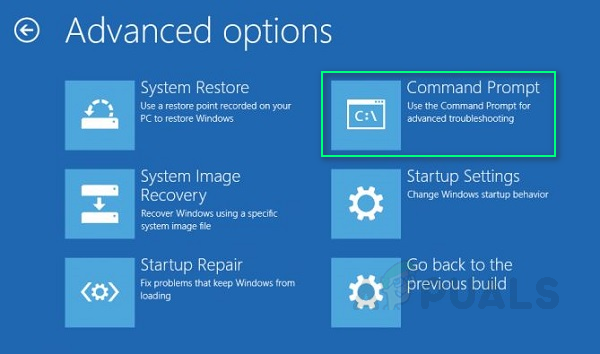
Speciális Windows-beállítások
- Írja be a következőt, és nyomja meg Belép .
chkdsk C: / f / x / r
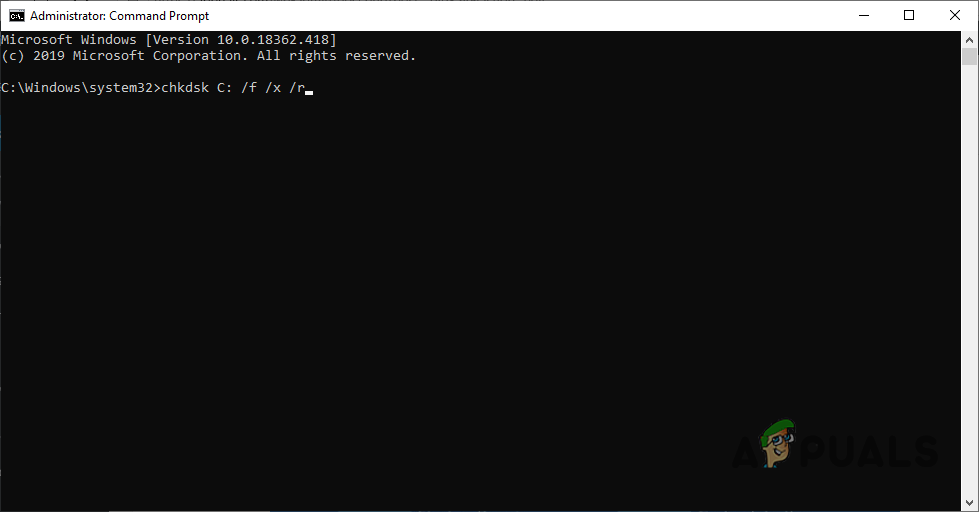
Chkdsk parancsnokság
Vegye figyelembe, hogy C betű itt azt jelzi, hogy a Windows telepítve van a merevlemez C meghajtójába. Ha valamilyen más meghajtóra van telepítve, akkor említse meg azt a meghajtóbetűjelet. Ha a ChkDsk segédprogram szerint a merevlemezt megrongálta, akkor meg kell változtatnia a rendszer merevlemezét, és ez megoldja a problémát.
5. megoldás: A számítógép alaphelyzetbe állítása
Ha a fentiek egyike sem működik, akkor a probléma önkényes, ami azt jelenti, hogy bármely program vagy rendszerfájl okozhatja ezt a problémát. Így a probléma helyrehozásához állítsa vissza a számítógépet egy új, újrakezdésre. Ez azonban a rendszerbeállítások és a telepített programok elvesztésének költségével jár.
Kövesd ezt szál a számítógép alaphelyzetbe állításához .

A PC-opciók visszaállítása
3 perc olvasás